ในเดสก์ท็อปส่วนใหญ่ที่ใช้งานเป็นประจำทุกวันเราพบว่าระบบปฏิบัติการมีความสำคัญ Windows 10 . นับตั้งแต่เปิดตัวในช่วงฤดูร้อนปี 2015 ซอฟต์แวร์ Redmond ได้พัฒนาไปมากแม้จะได้รับคำวิจารณ์ก็ตาม ส่วนใหญ่เกิดจากประสิทธิภาพของ Windows โดยเฉพาะในคอมพิวเตอร์รุ่นเก่าหรือคอมพิวเตอร์ที่มีข้อ จำกัด
แต่แน่นอนว่าเราต้องจำไว้ว่าเรากำลังเผชิญกับระบบที่ต้องปรับตัวในขณะนี้เป็นประมาณ 1 พันล้าน เครื่องคอมพิวเตอร์ . ทั้งหมดนี้แตกต่างกันในระดับที่มากหรือน้อยด้วยการกำหนดค่าและส่วนประกอบ การบรรลุระบบปฏิบัติการที่เชื่อถือได้ 100% สำหรับทั้งหมดนี้ไม่ใช่เรื่องง่ายแม้แต่สำหรับยักษ์ใหญ่เช่น เรดมันด์ . นั่นคือเหตุผลอื่น ๆ ทำไม บริษัท จึงนำเสนอฟังก์ชันมากมายให้เราสามารถปรับแต่งและปรับแต่งซอฟต์แวร์นี้ให้เข้ากับความต้องการของเราได้

ที่นี่เราพบตัวเลือกที่เกี่ยวข้องกับทั้งสองอย่าง ฟังก์ชั่น และรูปลักษณ์ของอินเทอร์เฟซ นั่นคือเหตุผลที่ผู้ใช้จำนวนมากสิ่งที่พวกเขาทำได้คือใช้ฟังก์ชันพื้นฐานบางอย่างของ Windows เพื่อปรับปรุงประสิทธิภาพ สำหรับทั้งหมดนี้ในบรรทัดเดียวกันนี้เราจะแสดงให้คุณเห็นคุณสมบัติบางอย่างที่รวมอยู่ในซอฟต์แวร์ที่คุณสามารถปรับเปลี่ยนได้อย่างง่ายดายเพื่อให้บรรลุ
นี่คือสิ่งที่อาจเป็นประโยชน์อย่างมากสำหรับผู้ที่มีอุปกรณ์ที่ค่อนข้างเก่าหรือ ข้อกำหนดภายใน ปรับสำหรับ Windows 10
ลบโปรแกรมออกจากการเริ่มต้น Windows
ในขณะที่เราติดตั้งโปรแกรมใน Windows โปรแกรมบางโปรแกรมจะกำหนดค่าตัวเองให้เริ่มต้นเมื่อระบบเริ่มต้นและทำงานต่อไป พวกเขาทำสิ่งนี้อยู่เบื้องหลังดังนั้นบางครั้งเราก็ไม่ได้ตระหนักถึงสิ่งเหล่านี้ทั้งหมดด้วยซ้ำ ดังนั้นเราจึงสนใจที่จะกำจัดสิ่งเหล่านี้ตั้งแต่แรกหรืออย่างน้อยก็เป็นสิ่งที่ไม่สนใจเราซึ่งอาจมีได้มากมาย ในการดำเนินการนี้เราไปที่ตัวจัดการงานของ Windows ผ่าน Ctrl + Shift + Esc แล้วคลิกที่แท็บเริ่ม ที่นี่เราสามารถปิดใช้งานโปรแกรมที่เราไม่ต้องการให้เรียกใช้งานตั้งแต่เริ่มต้นใน Windows
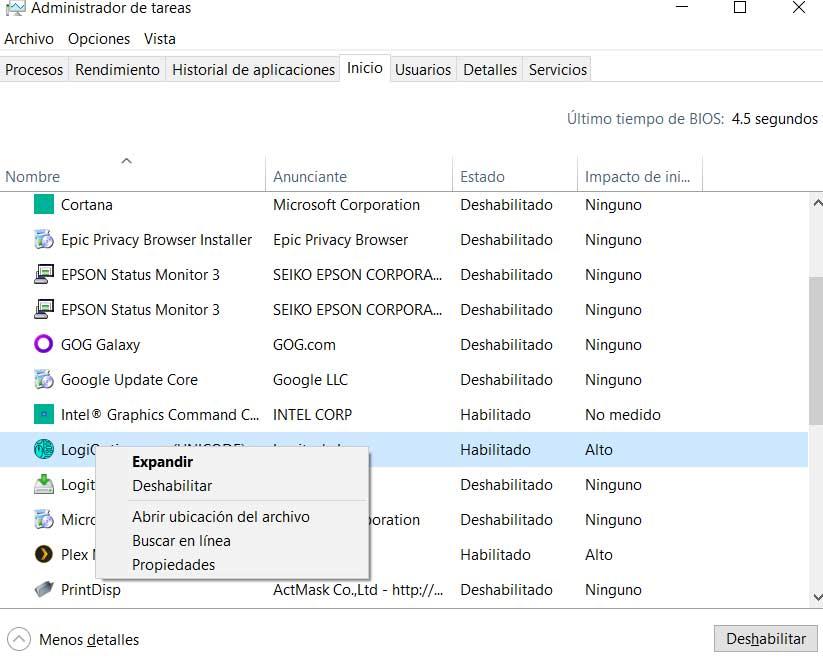
ลบแผ่นใสและปรับปรุงประสิทธิภาพของ Windows
อินเทอร์เฟซของ Windows 10 ได้รับการปรับปรุงทีละน้อยอย่างเห็นได้ชัดทั้งหมดนี้เพื่อให้ได้รูปลักษณ์ที่ทันสมัยมากขึ้น แต่ในขณะเดียวกันก็มีความต้องการคอมพิวเตอร์มากขึ้น ดังนั้น ณ จุดนี้เราสามารถเลือกที่จะปิดใช้งานไฟล์ แผ่นใส ที่เราพบในหลาย ๆ ส่วนของระบบ ในการดำเนินการนี้เราเปิดแอปพลิเคชันการตั้งค่าและไปที่ส่วนการปรับแต่ง / สี ที่นี่เราจะเห็นตัวเลือกง่ายๆที่ช่วยให้เราสามารถปิดใช้งานแผ่นใสดังกล่าวและ ปรับปรุงประสิทธิภาพ Windows .
ปรับปรุงประสิทธิภาพของ Windows โดย จำกัด การแจ้งเตือน
ระบบที่มีประโยชน์มากในบางกรณีคือการแจ้งเตือนที่ระบบนำเสนอให้เราทราบ สิ่งเหล่านี้อ้างถึงทั้งฟังก์ชันในตัวและโปรแกรมของ บริษัท อื่นซึ่งเป็นสิ่งที่เราต้องการ จำกัด เพื่อปรับปรุงประสิทธิภาพของ Windows นี่คือสิ่งที่เราประสบความสำเร็จอีกครั้งจากการตั้งค่าแอปพลิเคชันที่เราเปิดด้วย ชนะ + I. ต่อไปเราไปที่ระบบ / การแจ้งเตือนและการดำเนินการซึ่งตอนนี้เราสามารถกำจัดโปรแกรมเหล่านั้นที่เราไม่ต้องการรับข้อความเหล่านี้ได้
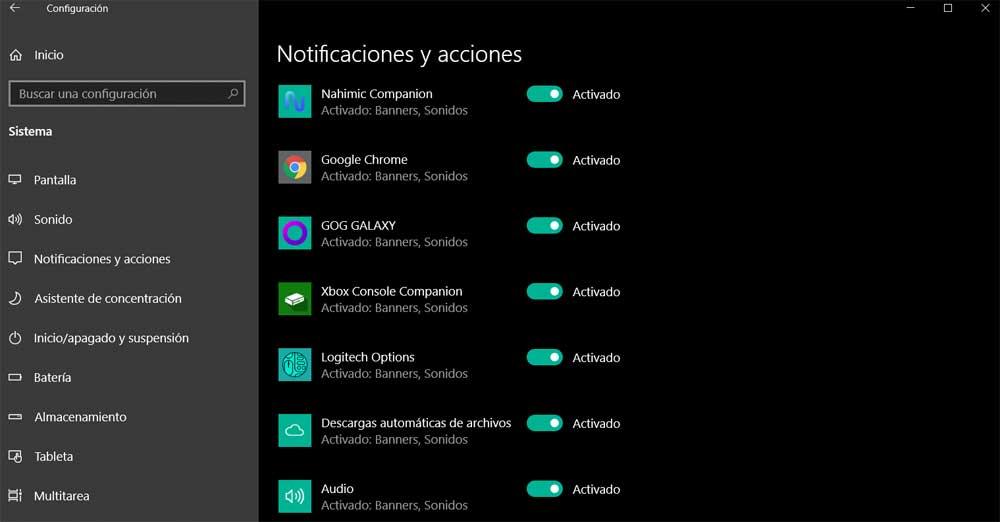
ปรับแต่งโหมดพลังงาน
ตัวอย่างเช่นหากเรากำลังทำงานกับไฟล์ แล็ปท็อป ซึ่งเป็นวิธีการที่เรียบง่ายและมีประสิทธิภาพมากในการปรับปรุงประสิทธิภาพของ Windows เราจะเห็นมันบนแถบงาน ที่นี่เราจะพบไอคอนแบตเตอรี่ซึ่งเราสามารถคลิกเพื่อปรับแต่งโหมดพลังงานได้ วิธีนี้เราสามารถปรับปรุงสิ่งนี้ได้ ประสิทธิภาพโดย การเลื่อนแถบเลื่อนไปทางขวา แต่แน่นอนว่าสิ่งนี้จะส่งผลเสียต่อความเป็นอิสระของอุปกรณ์
